Подключение наушников по bluetooth к часам samsung galaxy watch
Наслаждайтесь любимым саундтреком, подключив свои умные часы к наушникам Bluetooth, чтобы получить максимальную отдачу независимо от того, в каких условиях вы находитесь. Теперь вы можете легко слушать музыку с вашим Galaxy Watch Active2 на ходу.
Подключите Bluetooth наушники к вашим часам
Вы можете легко подключить наушники Bluetooth, чтобы слушать музыку и разговаривать по телефону.
Шаг 1. Откройте Настройки на ваших часах.
Шаг 2. Нажмите Подключения > Bluetooth.
Шаг 3. Включите Bluetooth и проверьте, что наушники находятся в режиме сопряжения.
Шаг 4. Нажмите Bluetoth audio и выберите нужные наушники.
Вы можете настроить наушники с помощью значка настроек рядом с наушниками Bluetooth:
- Сопряжение
- Настройка аудио для вызова
- Настройка аудио для медиа
Вы также можете выполнить сопряжение наушников Bluetooth с помощью панели быстрых настроек на часах.
Шаг 1. Проведите пальцем сверху вниз по экрану.
Шаг 2. Проведите пальцем влево или вправо по экрану, чтобы перейти к следующей или предыдущей панели.

Шаг 3. Нажмите на иконку наушников.
Шаг 4. Функция Bluetooth будет активирована и будет выполнен поиск доступных наушников Bluetooth.
Если ранее используемые наушники Bluetooth доступны, они будут подключены автоматически.
Примечание: разговор по телефону через наушники Bluetooth доступен только для моделей часов с LTE.
Что делать, если другое Bluetooth устройство не может найти Galaxy Watch
Вы можете подключить сразу два устройства Bluetooth, и ваши наушники будут переключаться между устройствами. Однако по некоторым причинам, если другое устройство Bluetooth не может найти ваши часы Galaxy, проверьте советы, перечисленные ниже, прежде чем обращаться в сервисный центр Samsung.
- Убедитесь, что функция Bluetooth активирована на вашем Galaxy Watch Active2.
- Сбросьте настройки на своих Galaxy Watch Active2 и повторите попытку.
- Убедитесь, что ваш Galaxy Watch Active2 и другое устройство Bluetooth находятся в пределах диапазона подключения Bluetooth (10 м). Расстояние может варьироваться в зависимости от окружающей среды, в которой используются устройства.
Другие советы по улучшению соединения Bluetooth на ваших часах
Вы можете проверить следующие настройки, когда соединение Bluetooth не установлено или ваш Galaxy Watch Active2 и мобильное устройство отключены.
- Убедитесь, что функция Bluetooth на обоих устройствах активирована.
- Убедитесь, что между устройствами нет препятствий, таких как стены или электрическое оборудование.
- Убедитесь, что на мобильном устройстве установлена последняя версия приложения Galaxy Wearable. При необходимости обновите приложение Galaxy Wearable до последней версии.
- Убедитесь, что ваш Galaxy Watch Active2 и другое устройство Bluetooth находятся в пределах диапазона подключения Bluetooth (10 м). Расстояние может варьироваться в зависимости от окружающей среды, в которой используются устройства.
- Перезагрузите оба устройства и снова запустите приложение Galaxy Wearable на мобильном устройстве.
Примечание: скриншоты устройства и меню могут отличаться в зависимости от модели устройства и версии программного обеспечения.

Как подключить Bluetooth-наушники
Для начала стоит отметить, что часофоны с Wear OS контактируют с другими аксессуарами только по блютуз. Приспособления с технологией беспроводной связи ANT+ они не поддерживают.
Также стоит учесть, что порядок действий при соединении умных часов (как R500 Gold или других) и наушников может отличаться в зависимости от версии операционки, установленной в часофоне. Лучше все-таки установить «свежие» обновления ОС, чтобы не возникло трудностей при синхронизации 2-х устройств.
И последний момент: стоит уточнить, с какой версией Блютус могут работать наушники/гарнитура. Допустим, девайс EO-MG900 сопрягается со всеми гаджетами с версией Bluetooth 3.0 и выше.
С рекомендациями закончили, пора узнать, как подключить блютуз-наушники к смарт часам.
Подготовка наушников
Что нужно сделать:
- Подзарядка – один конец USB шнура вставляем в соответствующий разъем аксессуара, другой – в USB-порт ПК или павербанка. Ждем, пока уровень заряда достигнет хотя бы 40%, чтобы во время сопряжения приспособление не отключилось.
- Включение – зажать клавишу включения на корпусе наушников/гарнитуры, или же отдельную клавишу сопряжения по Блютус (зависит от модели). О том, что девайс готов к работе, оповестит звуковой или световой сигнал.

Подготовка блютус-аксессуаров на этом окончена, переходим к часофону.
Подключить часы
Миниподготовка: коснуться экрана часофона, чтобы «разбудить» девайс, затем провести по дисплею сверху вниз.
Основные действия, как подключить наушники или гарнитуру к смарт-часам вроде R500 Black:
- перейти в настройки часофона;
- кликнуть на «Подключение» → Bluetooth;
- выбрать «Доступные устройства».

Остается выждать пару секунд, пока умные часики обнаружат блютуз-аксессуар. В списке на экране смарт-вотч появится название наушников/гарнитуры – нужно нажать на него и тогда установится соединение между 2 девайсами. Иногда требуется дополнительно ввести на часофоне пароль или PIN-код.
Нюанс: многие блютуз-аксессуары запоминают устройство, с которыми было сопряжение и при последующем включении устанавливают соединение именно с ним (если пользователь не «отвяжет» гаджеты друг от друга).
Как подключить Bluetooth-девайс, у которого есть приложение
Нужно проделать следующее:
- прикоснуться к экрану смарт-часов, чтобы включить их;
- открыть на часофоне приложение Bluetooth-устройства;
- дальше нужно следовать простым инструкциям на экране.
Порядок действий зависит от используемого Блютус-аксессуара и смарт-вотч.
Как скачивать и слушать музыку со смарт-часов без смартфона
Что понадобится пользователю:
- часофон со встроенным динамиком или смарт-вотч, подключенные к наушникам;
- подключение наручного девайса к Wi-Fi;
- наличие аккаунта Google.
Дальше все просто:
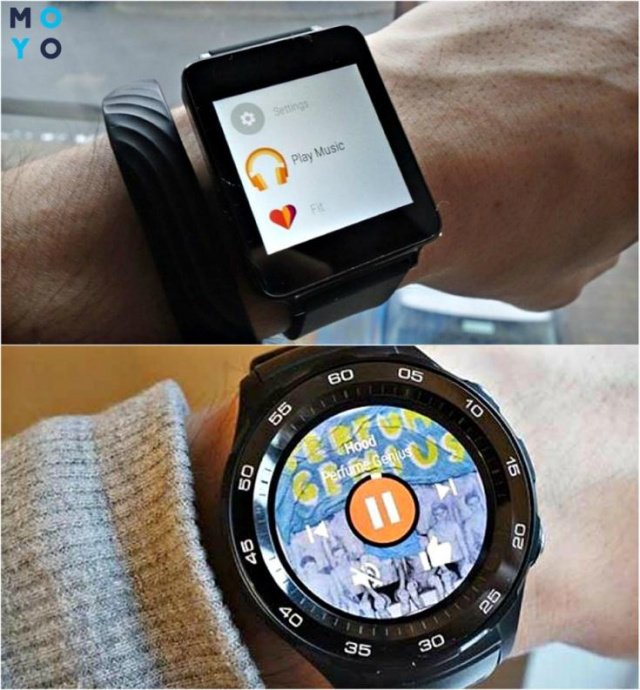
Небольшой совет: для хранения музыкальной коллекции понадобится место на смарт-вотч, поэтому нужно уточнить в характеристиках часофона количество гигов встроенной памяти. В SM-R800NZSASEK, например, 4 Гб.
Вот и все. Теперь можно смело переходить к синхронизации смарт-вотч и блютус-приспособлений. Стоит только помнить, что радиус действия Bluetooth-соединения не безграничен. Например, между гарнитурой Nokia и подключенным устройством не должно быть больше 10 метров. Кроме того, на соединение могут негативно влиять другие электронные гаджеты, стены. И, конечно же, не забываем про установку «свежих» обновлений: ОС и приложений на часофоне. Если соблюдать все правила, соединение и дальнейшая парная работа девайсов пройдет «без сучка и задоринки».

Как зарядить Galaxy Watch Active
У модели Samsung Galaxy Watch Active зарядное устройство имеет вид круглой площадки с беспроводной зарядкой и кабелем USB. Это означает, что помимо него вам придется использовать еще одно устройство для зарядки. Им может быть зарядный штекер от вашего смартфона, пауэрбанк, ноутбук или другой девайс. Перед первым использованием обязательно полностью зарядите часы.Для зарядки умных часов подключите беспроводную зарядку с круглой площадкой к источнику питания: к сети через зарядное смартфона, компьютеру или иному устройству. При этом сначала рекомендуется подключить зарядку, а затем включить источник питания. Положите часы на круглую площадку таким образом, чтобы центры обоих устройств совместились. В это время на часах отразится информация о заряде. Если вы хотите посмотреть, насколько зарядились часы в процессе зарядки и сколько примерно времени осталось до конца, нажмите на любую из кнопок для включения экрана или кликните по экрану. По окончанию зарядки снимите часы с площадки, отсоедините беспроводную зарядку от источника питания и при необходимости выключите сам источник (например, не забудьте вынуть штекер смартфона из сети).Galaxy Watch Active можно заряжать и на других беспроводных зарядных устройствах вроде док-станций, ковриков, смартфонов с функцией ковриков. Но даже на беспроводных зарядках Samsung часы заряжаются не всегда, поэтому проверяйте совместимость устройств в магазине перед покупкой.Устройство часов

Управляющие элементы часов
У модели Galaxy Watch Active есть несколько элементов управления. Это две боковые кнопки, сенсорный экран и датчики, реагирующие на определенные жесты. Рассмотрим их подробнее.
Подключение часов Samsung Galaxy Watch Active к телефону
Подключение по Bluetooth
Для синхронизации с часами используется мобильное приложение Galaxy Wearable. Так как это гаджет Samsung, то вы можете бесплатно скачать приложение в Galaxy Apps или в традиционном магазине «Play Маркет». Установите и запустите приложение, включите часы, нажмите на значок глобуса и выберите язык, если в этом есть необходимость.В приложении Galaxy Wearable кликните кнопку «Начать» (или «Начать знакомство») и выберите в построенном списке вашу модель часов Galaxy Watch Active. Если часов нет в этом списке, внизу экрана нажмите на кнопку «Моего устройства нет».Приложению требуется определить ваше местоположение для нахождения поблизости устройств, ему нужен доступ к вашему хранилищу, контактам и другой информации, поэтому на следующих шагах дайте ему все необходимы разрешения. В процессе сопряжения кликните на галочке часов и следуйте инструкции на часах и в приложении (она может несколько отличаться в зависимости от модели часов и версии приложения).По окончанию сопряжения на часах высветится инструкция, которая познакомит вас с основными элементами гаджета и способами управления ими. Детальное руководство пользователя на русском языке также есть в мобильном приложении.Подключение по Wi-Fi

Подключение к другому телефону

Настройки часов Samsung Galaxy Watch Active

Настройка циферблата
Для смены циферблата просто тапните с удержанием пальца по экрану часов. Листайте вправо или влево экран и выберите понравившийся циферблат. Если среди них нет такого, какой вам хочется, найдите там же раздел Galaxy Store и загрузите циферблат из него. В пункте «Настроить» скрывается еще несколько функций, которые могут быть вам полезны. Например, вы можете задать в качестве циферблата свою картинку через строку «Мои фото+». Аналогично вы можете задать ряд функций через меню на часах Настройки / Циферблаты часов. Задайте здесь тип часов, порядок расположения циферблатов, при желании оставьте часы включенными даже на выключенном экране или выберите другие доступные функции.В приложении Galaxy Wearable циферблаты настраиваются тоже. Для этого перейдите в приложение и откройте раздел «Циферблаты часов».Настройка и прием платежей через NFC
Другие настройки

HOW TO PAIR YOUR SAMSUNG GALAXY BUDS TO YOUR GALAXY WATCH
По большей части Galaxy Buds - отличный выбор для беспроводных наушников. Их легко носить с собой, а общее время автономной работы в тринадцать часов можно считать приличным. А тачпад - это вишня сверху. Кроме того, когда дело доходит до подключения Galaxy Buds к телефону Android, процесс довольно прост.

К сожалению, процесс подключения Galaxy Buds к Galaxy Watch не совсем простой процесс. Требуется несколько обходных путей, особенно если ваши Buds были ранее подключены к телефону. Но будьте уверены, что это не невозможно.
В этом посте мы покажем вам, как связать Galaxy Buds с Galaxy Watch. Давай начнем!
Также на

11 лучших советов и приемов, которые следует знать Samsung Galaxy Watch
Соедините галактические бутоны с галактическими часами
Шаг 1 : Если вы достали бутоны только из коробки, а они еще не были спарены, начните с открытия чехла, чтобы перевести их в режим сопряжения. Вы должны увидеть уведомление загорается.

В случае ранее подключенных Buds отключите Bluetooth-соединение телефона (или ноутбука), чтобы отключить их. Теперь держите крышку открытой, чтобы протолкнуть бутоны в режим сопряжения.
Примечание . Пары нуждаются в некотором количестве заряда для пары. Убедитесь, что срок службы батареи достаточно.
Шаг 2. На Galaxy Watch откройте «Настройки» и перейдите в «Соединение»> «Bluetooth»> «BT-гарнитура» и нажмите «Сканировать».


Когда наушники находятся, нажмите для подключения.
Шаг 3 : Galaxy Watch позволяет вам слушать офлайн-треки через встроенный плеер.
Чтобы добавить треки, откройте приложение Galaxy Wearable на телефоне и выберите «Добавить контент на часы»> «Добавить треки», а затем выберите треки песен. Просто убедитесь, что часы находятся в непосредственной близости от вашего телефона.


Позвольте мне сказать вам, что добавление треков в Galaxy Watch занимает довольно много времени.
Шаг 4 : Затем поверните свой путь к аудиоплееру на ваших часах. Аккуратно нажмите на маленький значок телефона, чтобы изменить режим просмотра.

Нажмите на Play, и все! Вы получите мини музыкальный плеер на ваших часах.
Что происходит, когда вы переключаете устройства?
Сопряжение Galaxy Buds с новым телефоном, даже без приложения Galaxy Wearable, не является сложным делом и похоже на процесс сопряжения других аудиоустройств Bluetooth.
Просто держите бутонов в режиме сопряжения, сканируйте их и бам!
Однако без приложения Galaxy Wearable вы не сможете использовать функции сопутствующего приложения, такие как Equalizer или Ambient Quiet.
Чтобы подключить приложение к Buds, откройте его и выберите Galaxy Buds из списка устройств. Затем оставьте чехол открытым и запустите сканирование на вашем телефоне.


Нажмите на почки, чтобы выбрать его. На данный момент приложение загружает плагин Galaxy Buds отдельно, и для его настройки требуется несколько разрешений.
После этого вы можете использовать его так же, как вы использовали их на своих предыдущих устройствах.
Также на
Нажмите здесь, чтобы увидеть нашу страницу статей SamsungКак сбросить бутоны галактики
Процесс сопряжения не идеален во все времена. В некоторых случаях одно из устройств требует сброса. На данный момент вы можете сбросить бутоны через приложение Galaxy Wearable. Вы должны убедиться, что телефон подключен к Buds, когда вы делаете сброс.
Если в этом случае бутоны сопряжены с некоторыми другими устройствами, выполните сопряжение их с помощью метода, описанного выше.
После этого откройте его и перейдите к разделу «О наушниках»> «Сбросить наушники», а затем нажмите кнопку «Сброс».


Этот метод является надежным и гарантирует правильный сброс.
Бонусы Galaxy Buds Tricks
1. Настройте сенсорные панели
С помощью Galaxy Buds вы можете переназначить действие сенсорной панели «Touch and Hold».
Чтобы внести изменения, перейдите в приложение Wearable и выберите Touchpad. Теперь нажмите на одну из левой или правой стороны и выберите опцию.


Голосовая команда откроет Google Assistant (или цифровой помощник по вашему выбору), а выбор Quick Ambient Sound уменьшит громкость и увеличит объемный звук.
В то же время переключение кнопки блокировки сенсорной панели сделает сенсорные панели неэффективными. Эта функция пригодится, если вы такой же, как я, который регулярно возится со своими наушниками. В конце концов, вы не захотите переходить к следующему треку только потому, что искали более подходящую композицию.
2. Переключитесь в динамический режим
Эквалайзер поставляется с четырьмя режимами - усиление низких частот, мягкий, динамический, четкий и высокочастотный, и мой любимый режим - динамический.

Этот автоматически выбирает пресет эквалайзера на основе воспроизводимых песен. Поверь мне, они звучат великолепно.
3. Управление уведомлениями
Носимое приложение позволяет вам настроить уведомления, которые вы получаете на ваших Galaxy Buds. В конце концов, вы бы не хотели, чтобы ваша песня часто прерывалась. В то же время, вы не хотели бы пропустить важные, по крайней мере, я бы не стал.
Чтобы внести изменения, нажмите «Управление уведомлениями» и переключите приложение, о котором вы хотите получать уведомления. Вот и все.


Знаете ли вы : песня автоматически останавливается, когда вы снимаете оба наушника.
Также на

5 главных способов сэкономить заряд батареи на часах Samsung Galaxy
Управление музыкой на запястьях
И Galaxy Watch, и Galaxy Buds оказываются идеальными партнерами, когда дело доходит до воспроизведения песен на ходу. Вам просто нужно немного времени, чтобы перенести песни на часы. Как только вы преодолеете это препятствие, все остальное будет легко.
Следующий шаг : стоит ли обменять свои Galaxy Buds на пару Jabra Elite 65t? Прочитайте сравнение в сравнении ниже.
Samsung обновляет свои галактические планшеты до Android Jelly Bean

Samsung Galaxy Note 10.1 и Galaxy Tab 2 обновляются до Android 4.1 Jelly Bean как Samsung Premium Suite, который включает в себя расширенные возможности с помощью стилуса.
Как добавить день недели к часам панели задач в Windows 10/8/7
Добавить день неделю, например, понедельник, вторник и т. д. в часы системного лотка в области уведомлений панели задач в Windows 10/8/7.
Как подключить Spotify Premium к часам Samsung Galaxy

Слушайте музыку на своих Galaxy Watch и оставьте свой телефон с этим хитрым трюком. Узнайте, как подключить Spotify Premium к часам Samsung Galaxy.
Читайте также:


